多媒体会议系统操作手册
- 格式:ppt
- 大小:831.00 KB
- 文档页数:21

宝利通视频会议M C U 系统操作手册视频会议系统MCU会议操作手册一、会前准备各分会场应提前开启主会场视频终端电源,检查网络连接情况,电视是否有显示本端会场画面,主屏幕下方是否显示“我的IP地址”。
检查用于MCU操作的电脑是否正常,网终连接是否正常。
二、会议操作1、进入MCU管理界面打开IE浏览器界面,在地址栏输入MCU地址:XXX.XXX.XXX.XXX,回车即可进行MCU的管理员界面,如下图:分别输入用户名和密码后点击登陆;用户名和密码由信息中心统一发放,默认情况下为用户名和密码均为POLYCOM;管理员管理界面介绍:如下图2、新建会议点击会议列表左上方的,出现如下图:点击新建会议后,会出现如下图的对话框,左边是会议属性列表,右边是会议属性的配置选项:“常规”选项:在常规属性里面,可以进行如下配置:会议名称可输入需要召开的会议名称,这名称会在会议中显示出来;会议模板会议模板有832K速率视频会议和1.2 M速率视频会议,如有双流会议,建议先择1.2M速率视频会议模板;会议时长可以定义会议召开的时长,默认为8小时,会议最长不得超过24小时会议号码此号码用于区别不同的会议,供于终端呼入MCU选择需要加入的会议时使用;会议密码设置加入会议的密码;主席密码设置会议主席密码;“与会者”选项:点击“从地址薄添加”,打开地址簿选择与会者;选择与会者;“组播”选项:本属性用于开启会议组播;如需组播,把“启用组播”打勾,把“LAN1”上的勾去掉,把“LAN2“打勾就完成;“信息”选项:本属性用于输入本会议的一些附加说明或计费信息,如无特别说明一般为空;当以上设置完毕时,会议正常召开,整个界面如下图所示;3、会议控制1、邀请与会者:呼叫与会者,从MCU向终端进行呼叫,如下图:2、断开与会者:挂断与会者,把MCU与终端之间的呼叫挂断,如下图:3、静音:在MCU端把下面对应的会场静音(相当于在MCU上关闭与会会场的麦克风,中止该会场的声音发送到MCU)取消静音:关闭该会场的静音功能(相当于打开与会会场的麦克风)4、闭音:在MCU端把下面分会场的音箱关掉(中止MCU把其它会场的声音传送给该会场)取消闭音:关闭掉闭音功能(让MCU把其它会场的声音传送到该会场)4、视频设置如果需要对正在召开的会议进行设置变更,请参照如下详细说明,下图为当前会议界面;如上图,在当前会议名称下(红框部分),鼠标双击或按右键显示菜单选择“属性”,出现会议的属性对话框,显示“常规”情况,会议模板已设定好,无需变更,如下图;“高级”选项,在新建会议时已设定,在会议过程中无需变更,如下图;“视频质量”选项,在新建会议时已设定,对话框里各参数显示灰色状态,在会议过程中无法变更,如下图;“视频设置”选项,可根据开会需要,选择“分屏模式”和多画面显示,如下图;进行视频设置选项,可根据需要在右边选择一种分屏模式;可选择相同分屏和演讲者模式;演讲者模式:所有与会者终端将全屏显示演讲者,而同时演讲者终端将按照此处设定的布局显示其他与会者。

云南双豪会议室会议系统操作手册中国建筑股份有限责任公司2012年6月目录1系统组成:31.1PA系统31.2调音台31.3音源系统31.4周边设备31.5系统电源管理系统41.6系统开关机42主要设备功能介绍52.1调音台52.2功率放大器62.3无线智能会议主机错误!未定义书签。
3系统操作顺序、流程及应急措施123.1电源开启部分123.2音频部分133.3矩阵信号切换143.4错误!未定义书签。
摄像机控制按键3.5笔记本信号切换18 3.6摄像机信号切换203.7DVD视频信号切换213.8LED显示系统223.9电源关闭部分错误!未定义书签。
4应急措施245附件错误!未定义书签。
1系统组成:会议室音响扩声系统作为一套专业扩声系统是由几个子系统组成的,各子系统负责不同的系统职责。
1.1 PA系统PA系统负责会议室内的扩声,由音箱、功放组成;系统包括:EAW VR21 音箱2只。
EAW CAZ1400功放1台、CAZ800功放1台、CAM160功放1台。
VEENO 无线智能会议主机1台。
1.2 调音台调音台在扩声系统中占有重要地位。
调音台英语称“MIX”为混合的意思,因此调音台在扩声系统中是将前级音源混合后再分配给不同的扩声系统,混合/分配是其主要的功能。
本套扩声系统中配备一台数字调音台。
1.3 音源系统音源系统包括系统前级中的音源播放设备及拾音设备。
音源设备包括:Pioneer BDP4110播放机2PRO49QL台。
拾音设备包括:、ELS4110 20只、audio-technica. PRO 49QL 7只。
1.4 周边设备周边设备主要是对调音台输出的信号进行适当调整后再传输给扩声系统的音频信号处理设备,本套扩声系统中配备一台BIMAP的NEXIA PM数字音频矩阵处理器。
1.5 系统电源管理系统PDS PC830八路时序电源器2台。
中控继电器1台。
1.6 系统开关机专业扩声系统不同于普通的民用音响,它是由不同的设备组成的一个整体,各设备在系统中起着不同的作用、履行不同的职责。
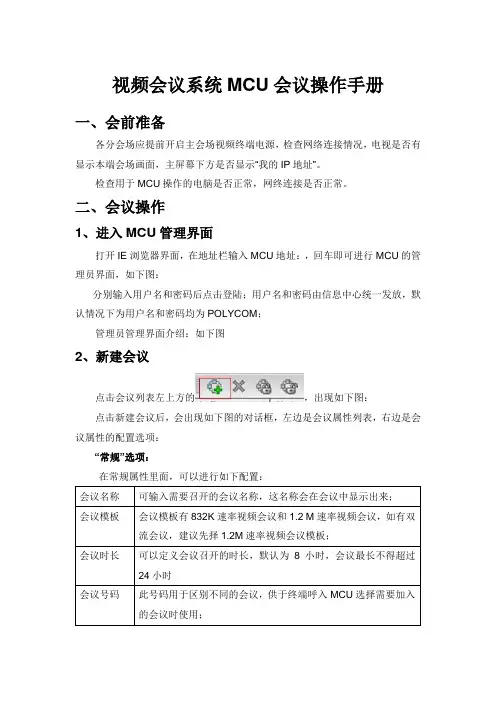
视频会议系统MCU会议操作手册一、会前准备各分会场应提前开启主会场视频终端电源,检查网络连接情况,电视是否有显示本端会场画面,主屏幕下方是否显示“我的IP地址”。
检查用于MCU操作的电脑是否正常,网终连接是否正常。
二、会议操作1、进入MCU管理界面打开IE浏览器界面,在地址栏输入MCU地址:,回车即可进行MCU的管理员界面,如下图:分别输入用户名和密码后点击登陆;用户名和密码由信息中心统一发放,默认情况下为用户名和密码均为POLYCOM;管理员管理界面介绍:如下图2、新建会议点击会议列表左上方的,出现如下图:点击新建会议后,会出现如下图的对话框,左边是会议属性列表,右边是会议属性的配置选项:“常规”选项:在常规属性里面,可以进行如下配置:会议名称可输入需要召开的会议名称,这名称会在会议中显示出来;会议模板会议模板有832K速率视频会议和1.2 M速率视频会议,如有双流会议,建议先择1.2M速率视频会议模板;会议时长可以定义会议召开的时长,默认为8小时,会议最长不得超过24小时会议号码此号码用于区别不同的会议,供于终端呼入MCU选择需要加入的会议时使用;“与会者”选项:点击“从地址薄添加”,打开地址簿选择与会者;选择与会者;“组播”选项:本属性用于开启会议组播;如需组播,把“启用组播”打勾,把“LAN1”上的勾去掉,把“LAN2“打勾就完成;“信息”选项:本属性用于输入本会议的一些附加说明或计费信息,如无特别说明一般为空;当以上设置完毕时,会议正常召开,整个界面如下图所示;3、会议控制1、邀请与会者:呼叫与会者,从MCU向终端进行呼叫,如下图:2、断开与会者:挂断与会者,把MCU与终端之间的呼叫挂断,如下图:3、静音:在MCU端把下面对应的会场静音(相当于在MCU上关闭与会会场的麦克风,中止该会场的声音发送到MCU)取消静音:关闭该会场的静音功能(相当于打开与会会场的麦克风)4、闭音:在MCU端把下面分会场的音箱关掉(中止MCU把其它会场的声音传送给该会场)取消闭音:关闭掉闭音功能(让MCU把其它会场的声音传送到该会场)4、视频设置如果需要对正在召开的会议进行设置变更,请参照如下详细说明,下图为当前会议界面;如上图,在当前会议名称下(红框部分),鼠标双击或按右键显示菜单选择“属性”,出现会议的属性对话框,显示“常规”情况,会议模板已设定好,无需变更,如下图;“高级”选项,在新建会议时已设定,在会议过程中无需变更,如下图;“视频质量”选项,在新建会议时已设定,对话框里各参数显示灰色状态,在会议过程中无法变更,如下图;“视频设置”选项,可根据开会需要,选择“分屏模式”和多画面显示,如下图;进行视频设置选项,可根据需要在右边选择一种分屏模式;可选择相同分屏和演讲者模式;演讲者模式:所有与会者终端将全屏显示演讲者,而同时演讲者终端将按照此处设定的布局显示其他与会者。
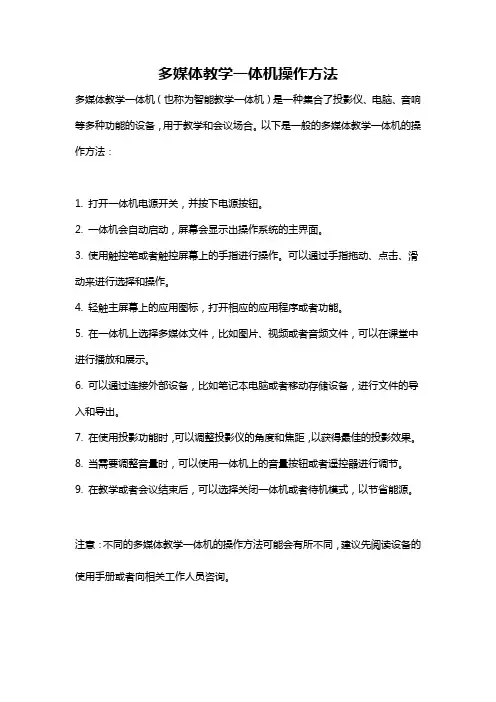
多媒体教学一体机操作方法
多媒体教学一体机(也称为智能教学一体机)是一种集合了投影仪、电脑、音响等多种功能的设备,用于教学和会议场合。
以下是一般的多媒体教学一体机的操作方法:
1. 打开一体机电源开关,并按下电源按钮。
2. 一体机会自动启动,屏幕会显示出操作系统的主界面。
3. 使用触控笔或者触控屏幕上的手指进行操作。
可以通过手指拖动、点击、滑动来进行选择和操作。
4. 轻触主屏幕上的应用图标,打开相应的应用程序或者功能。
5. 在一体机上选择多媒体文件,比如图片、视频或者音频文件,可以在课堂中进行播放和展示。
6. 可以通过连接外部设备,比如笔记本电脑或者移动存储设备,进行文件的导入和导出。
7. 在使用投影功能时,可以调整投影仪的角度和焦距,以获得最佳的投影效果。
8. 当需要调整音量时,可以使用一体机上的音量按钮或者遥控器进行调节。
9. 在教学或者会议结束后,可以选择关闭一体机或者待机模式,以节省能源。
注意:不同的多媒体教学一体机的操作方法可能会有所不同,建议先阅读设备的使用手册或者向相关工作人员咨询。
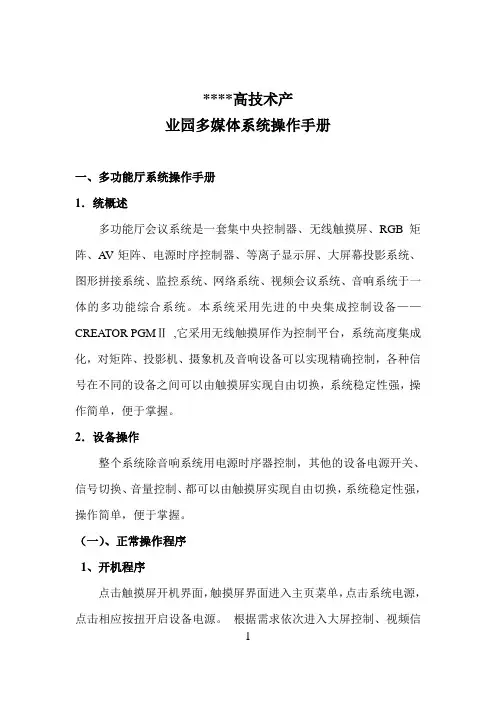
****高技术产业园多媒体系统操作手册一、多功能厅系统操作手册1.统概述多功能厅会议系统是一套集中央控制器、无线触摸屏、RGB矩阵、A V矩阵、电源时序控制器、等离子显示屏、大屏幕投影系统、图形拼接系统、监控系统、网络系统、视频会议系统、音响系统于一体的多功能综合系统。
本系统采用先进的中央集成控制设备——CREA TOR PGMⅡ,它采用无线触摸屏作为控制平台,系统高度集成化,对矩阵、投影机、摄象机及音响设备可以实现精确控制,各种信号在不同的设备之间可以由触摸屏实现自由切换,系统稳定性强,操作简单,便于掌握。
2.设备操作整个系统除音响系统用电源时序器控制,其他的设备电源开关、信号切换、音量控制、都可以由触摸屏实现自由切换,系统稳定性强,操作简单,便于掌握。
(一)、正常操作程序1、开机程序点击触摸屏开机界面,触摸屏界面进入主页菜单,点击系统电源,点击相应按扭开启设备电源。
根据需求依次进入大屏控制、视频信1号、音频信号、RGB信号、DVD、录音卡座等子菜单,根据需要进行投影机和摄象机的开机和各种信号切换等工作。
音响系统设备请手动打开电源时序器的电源开关,音响系统才能加电。
2、关机程序:退出系统前,请先在触摸屏上关闭投影机和手动关闭电源时序器电源,然后再退出系统,系统会自动延时关闭设备机柜,摄象机,投影机电源。
(二)、非正常情况下操作程序整个系统在正常情况下由中控系统控制,所有设备均可手动开关机和进行各种信号切换。
1、开机程序(3)、投影机操作用遥控器对投影机进行开机、VIDEO、RGB1(PC1-PC12)、RGB2(拼图模式)切换。
(4)、RGB信号切换1)切换指令:“功能键”+“输出通道”+“输入通道”+“enter",其中:“功能键”包括:av或in/out:表示音视频信号同时切换(8/32系列用in/out) video:表示只切换视频信号或vga信号audio:表示只切换音频信号2“输出通道”要切换的信号源当前所连接的通道,面板上的“0-9”“10+”“20+”“30+”号数字键。
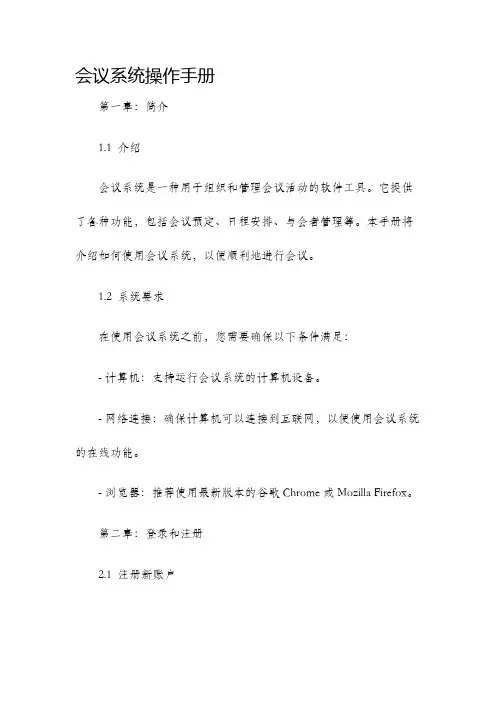
会议系统操作手册第一章:简介1.1 介绍会议系统是一种用于组织和管理会议活动的软件工具。
它提供了各种功能,包括会议预定、日程安排、与会者管理等。
本手册将介绍如何使用会议系统,以便顺利地进行会议。
1.2 系统要求在使用会议系统之前,您需要确保以下条件满足:- 计算机:支持运行会议系统的计算机设备。
- 网络连接:确保计算机可以连接到互联网,以便使用会议系统的在线功能。
- 浏览器:推荐使用最新版本的谷歌Chrome或Mozilla Firefox。
第二章:登录和注册2.1 注册新账户如果您是第一次使用会议系统,您需要注册一个新账户。
请按照以下步骤完成注册过程:1. 打开浏览器,并访问会议系统的网站。
2. 点击“注册”按钮,在注册页面填写必要的信息,包括用户名、密码和联系信息。
3. 点击“提交”按钮完成注册。
2.2 登录账户如果您已经拥有会议系统的账户,您可以使用以下步骤登录:1. 打开浏览器,并访问会议系统的网站。
2. 在登录页面输入您的用户名和密码。
3. 点击“登录”按钮完成登录。
第三章:会议预定3.1 创建新会议会议系统允许您轻松创建一场新会议。
按照以下步骤创建新会议:1. 登录会议系统。
2. 在会议系统主页上找到“创建新会议”按钮,并点击它。
3. 在弹出的对话框中填写有关会议的信息,包括会议名称、日期、时间、地点等。
4. 确认所填写的信息无误后,点击“提交”按钮。
3.2 编辑会议信息在会议预定后,您可以根据需要编辑会议的信息。
按照以下步骤进行编辑:1. 登录会议系统。
2. 找到您预定的会议,并点击进入会议详情页面。
3. 在会议详情页面上找到“编辑会议信息”按钮,并点击它。
4. 修改会议的相关信息,并点击“保存”按钮。
第四章:日程安排4.1 添加日程在会议系统中,您可以为每场会议添加日程安排,以便组织会议的进程。
按照以下步骤添加日程:1. 登录会议系统。
2. 找到您需要添加日程的会议,并点击进入会议详情页面。

奕泽多媒体使用手册第一章概述1.1 引言感谢您选择我们的奕泽多媒体设备。
本使用手册将为您提供关于奕泽多媒体设备的基本信息和正确使用该设备的指导。
1.2 产品简介奕泽多媒体设备是一款功能强大的多媒体系统,具备投影、音响、互动等多种功能,适用于会议、教育、演示等不同场景。
该设备采用先进的技术和优质的零部件,为用户提供高品质的多媒体体验。
第二章主要特点2.1 高清影像奕泽多媒体设备配备优质的投影仪,能够呈现出高品质的影像,清晰、鲜明,满足用户对影像清晰度的需求。
2.2 音效出色该设备配备了高保真音响系统,能够提供优质的音效,让用户享受到震撼的音乐和声音效果,提升整个演示或教学的体验。
2.3 互动功能奕泽多媒体设备具备触摸屏和多点触控功能,支持用户与设备进行互动操作,方便用户控制设备、进行演示和教学,提高用户的参与度和效果。
第三章使用方法3.1 开机与关机在开机前,请确保设备与电源的连接正常。
按下电源开关即可启动设备。
在关机前,请先正常退出当前应用或操作,然后按下电源开关进行关机。
3.2 功能选择与切换奕泽多媒体设备通过触摸屏或遥控器进行操作,并支持多种输入源的选择和切换。
用户可根据需要,选择对应的输入源,并通过菜单或快捷键进行切换。
3.3 音量调节与调试用户可通过设备上的音量控制按钮或遥控器来调节音量大小。
根据实际需求,对音量进行调试,确保音量适中,避免过大或过小影响使用效果。
第四章其他功能和设置4.1 投影调整奕泽多媒体设备提供投影显示图像的调整功能,用户可根据实际需求进行调整,包括投影尺寸、投影位置、投影方向等。
4.2 多媒体播放该设备支持多种多媒体文件格式的播放,包括视频、音频、图片等。
用户可通过存储设备或网络进行内容导入,并通过操作界面进行播放设置。
4.3 网络连接与互联互通奕泽多媒体设备支持网络连接,用户可以通过网络下载、更新资源内容,还可以通过网络进行远程控制和分享。
第五章安全提示与维护5.1 使用安全在使用奕泽多媒体设备时,请注意遵循相关安全操作规范,确保设备和用户的安全。
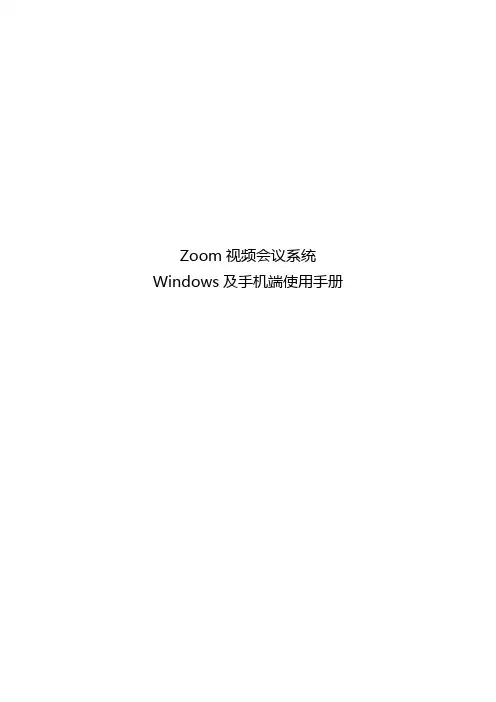
Zoom视频会议系统Windows及手机端使用手册目录1ZOOM概述 .............................................错误!未定义书签。
什么是Z OOM.................................................... 错误!未定义书签。
的功能................................................................ 错误!未定义书签。
系统和网络要求 ............................................... 错误!未定义书签。
电脑配置要求................................................. 错误!未定义书签。
网络要求......................................................... 错误!未定义书签。
客户端下载........................................................ 错误!未定义书签。
2客户端操作 ..............................................错误!未定义书签。
开启客户端...................................................... 错误!未定义书签。
登陆客户端........................................................ 错误!未定义书签。
.登录后界面....................................................... 错误!未定义书签。
会议信息.......................................................... 错误!未定义书签。
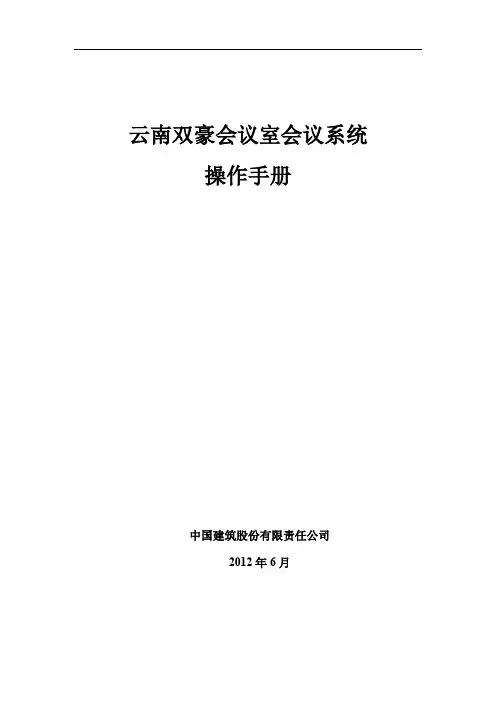
云南双豪会议室会议系统操作手册中国建筑股份有限责任公司2012年6月目录1系统组成:................................................................ 错误!未指定书签。
1.1系统..................................................................... 错误!未指定书签。
1.2调音台.............................................................. 错误!未指定书签。
1.3音源系统.......................................................... 错误!未指定书签。
1.4周边设备.......................................................... 错误!未指定书签。
1.5系统电源管理系统.......................................... 错误!未指定书签。
1.6系统开关机...................................................... 错误!未指定书签。
2主要设备功能介绍.................................................... 错误!未指定书签。
2.1调音台.............................................................. 错误!未指定书签。
2.2功率放大器...................................................... 错误!未指定书签。
2.3无线智能会议主机.......................................... 错误!未指定书签。
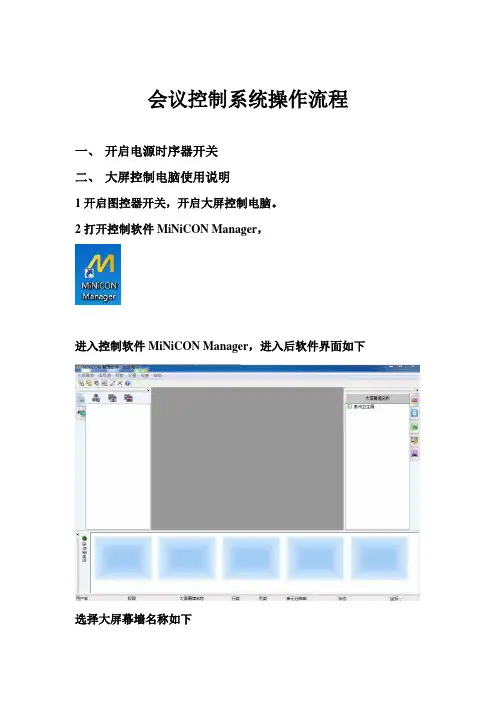
会议控制系统操作流程一、开启电源时序器开关二、大屏控制电脑使用说明1开启图控器开关,开启大屏控制电脑。
2打开控制软件MiNiCON Manager,进入控制软件MiNiCON Manager,进入后软件界面如下选择大屏幕墙名称如下加载大屏幕墙,鼠标双击泰州卫生局,控制方式为网络控制,控制器ip地址:192.168.1.219,确认连接信息后输入密码“123456”,点击确认。
进入本屏幕墙控制界面。
3.打开大屏幕电源开关在中间大屏幕模拟框中,点鼠标右键,点击设置光机。
在下边对话框中,光机状态下,选择应用所有光机,点击开启,关闭大屏请点击关闭。
3.打开、切换信号到大屏上先在界面中间的大屏幕模拟框中,按鼠标左键,划出一个窗口,在选择界面左手的信号源列表,双击信号源。
要关闭这所窗口时,请在要关闭的窗口上点击右键,选择关闭,或选择关闭所有窗口。
一般常用开窗模式,我们已经做了预案,预案列表中,在界面右手点击预案列表图标。
你也可以自己建立常用预案,先开好你所常用的开窗模式,后选主菜单预案/保存预案,后在预案保存对话框中,输入预案名称,点击确认。
三、IPAD操作说明1.开启电源时序器开关,开启图控开关,开启大屏控制电脑,登录大屏控制软件MiNiCON Manager。
2.打开IPAD,运行CR ipanel进入泰州卫生局八楼会议控制系统。
3.各菜单说明:a)大屏控制菜单:开关大屏,大屏显示模式选择。
b)投影机控制菜单:东西投影机的控制,吊架的控制,投影幕布的控制。
c)西摄像机菜单:小会议室摄像机的控制。
d)东摄像机菜单:中会议室摄像机的控制。
e)DVD控制菜单:DVD机的控制。
f)大屏矩阵菜单:各信号输入和信号输出的选择和切换,先选择相应的信号输入然后再选择相应的信号输出。
全屏模式:小会议室摄像机1和中会议室摄像机2信号输出选择“采集1”,控制电脑的信号输入选择“地插3 VGA-3”,信号输出选择“采集1”,DVD机信号输入选择“HDMI-4”,信号输出选择“采集1”。

会议室会议系统操作手册(doc 30页)云南双豪会议室会议系统操作手册中国建筑股份有限责任公司2012年6月云南双豪会议室会议系统操作手册目录1.11.2 周边设备周边设备主要是对调音台输出的信号进行适当调整后再传输给扩声系统的音频信号处理设备,本套扩声系统中配备一台BIMAP的NEXIA PM数字音频矩阵处理器。
1.3 系统电源管理系统PDS PC830八路时序电源器2台。
中控继电器1台。
1.4 系统开关机专业扩声系统不同于普通的民用音响,它是由不同的设备组成的一个整体,各设备在系统中起着不同的作用、履行不同的职责。
不论是专业还是民用的音响系统都存在着开关机的问题,民用设备在设计之初就考虑到使用者不可能对音响都很了解,所以操作简单是一切民用系统的基础。
而专业扩声系统由于用途不同、使用场所不同、要求不同等问题就不能像民用系统一样了。
对于开机和关机来说,专业扩声系统是由一定要求的:开机时最后开功放,关机时要首先关闭功放——这种顺序主要是为了保护音箱。
如果我们在功放开启的状态下关闭其他的设备,由于关闭设备时被关闭的设备会产生电流冲击,每关闭一台设备音箱就会“嘭”的响一声,这样很容易损坏音箱。
那么我们首先将直接驱动音箱的功放关闭,切断了音箱驱动的源头问题解决了,关闭系统时的道理是相同的。
会议室的扩声系统有近十台设备,如果让操作人员一台一台的去开、关使用人员的劳动强度可想而知了,同时操作步骤越多越容易出现失误。
为了降低劳动强度、减少操作过程的失误率、简化开关机的步骤,系统配备了“时序电源器”来控制系统设备的开关机。
“时序电源器”是一种通电后会按照自身的顺序逐一开启供电回路,关闭时可以按照相反的顺序逐一切断供电回路的设备。
在系统安装时技术人员已经按照相应的顺序在时序电源器上安排好了各设备的顺序,操作人员只需要关闭时序电源器就可以了。
本系统开机顺序为:先打开操作台电源,再打开机柜里时序电源1,等到时序电源1内的8口全部打开,最后再打开时序电源22主要设备功能介绍2.1 调音台调音台在专业的扩声系统中是非常重要的设备,其具有多路输入及多种输出的功能。
视频会议系统思科C系列操作⼿册C系列产品操作⼿册⼀、连线和开机 (3)⼆、TRC5遥控器使⽤说明 (3)三、会议中的操作 (7)四、如何进⾏系统升级 (11)五、注意事项 (11)六、常见问题和解决办法 (12)⼀、连线和开机将C系列产品正确连接(参看上图,每个产品均包含背板连接说明),确保设备电源已经并打开,以及,遥控器电池电量充⾜。
拿起遥控器或者按下遥控器上的任意按键,C系列产品会从待机状态恢复到显⽰状态。
⼆、TRC5遥控器使⽤说明TRC5腾博C系列遥控器主要由三个区域构成,最上⼀排为可⾃定义的快捷按键;中间区域为功能区;最下⾯的拨打和数字键盘区类似⼿机功能,⽤来拨号和挂断会议。
如下图所⽰:1、快捷按键区,对应在显⽰画⾯下⾯5个功能按键2、功能按键区,主要按键作⽤如下所⽰:3、拨号和数字键盘使⽤⽅法,如下图所⽰:在输⼊号码时,会⾃动以数字来进⾏录⼊,如下图所⽰:若进⾏⽂字输⼊,会⾃动切换为英⽂状态,若需要变换输⼊的类型(123/abc/ABC),可以通过快速点击快捷键(最左⾯按钮)来切换,以实现最左边的功能选项。
中间的功能项(对应第⼆个快捷键)为调⽤特殊字符按键,右边的功能项为保存改呼叫号码。
快速切换⽅法:按1下“#a/A”键,进⾏英⽂⼤⼩写的切换;长按下“#abc/123”可以进⾏⼩写字母和数字的切换;在⽂字输⼊模式,按“0”键进⾏空格的输⼊;在⽂字输⼊模式,按“1”键两次,可以输⼊@字符;在数字输⼊模式,按“*”键,可以输⼊“.”字符;删除上⼀个字符,按“c”键。
4、使⽤电话本点击遥控器上“号码本”按键,可以调出搜索菜单,在该菜单⾥输⼊要查询的⼈名单⾸字母,会⾃动匹配相应的联系⼈名称。
在号码本中新建⼀个联系⼈,可以在“联系⼈”菜单上,点击“确定”按钮,这时会弹出快捷菜单按钮,第三个功能菜单为添加新的联系⼈,点击遥控器上对应的快捷按键可得到新建联系⼈操作界⾯:输⼊内容,保存即可。
5、通讯记录在最近通话记录中,可保留曾经的呼⼊或呼出记录,注意箭头⽅向,以表⽰呼出还是呼⼊。
****会议室智能会议系统操作手册****年**月**日目录一、智能会议室智能系统的启动 (2)1.1确认电源 (2)1.2开启触摸屏 (2)二、智能会议室中央控制系统操作说明 (2)2.1开启触摸屏,进入主控页面 (2)2.2.1 主控页面之“显示控制” (3)2.2.2、主控页面之“录像机” (3)2.2.3、主控页面之“视频会议” (4)2.2.4、主控页面之“DVD机” (4)2.2.5、主控页面之“机顶盒” (5)2.2.6、主控页面之“环境控制” (5)2.2.7、主控页面之“视频切换” (6)2.2.8、主控页面之“电脑切换” (6)2.3、退出系统 (7)一、智能会议室智能系统的启动1.1 确认电源确认机柜内拖线板正常供电,并确定各设备正常供电。
1.2 开启触摸屏开启触摸屏,进入智能会议系统操作界面二、智能会议室中央控制系统操作说明2.1 开启触摸屏,进入主控页面2.2.1 主控页面之“显示控制”该控制界面主要是对投影机和投影幕的控制,点击左侧的主控页面上的“投影控制”进入右侧的“显示控制”页面,即可对投影机进行开/关机和信号切换,以及投影幕的升降等操作。
2.2.2、主控页面之“录像机”进入“录像机”页面后即可对录像机进行各种播放、录像等操作。
2.2.3、主控页面之“视频会议”进入“视频会议”控制页面后即可对视频会议主机进行拨号、挂机、音量加减、静音、静麦等各项操作。
2.2.4、主控页面之“DVD机”进入“DVD机”页面后即可对DVD机进行各种播放、电源等操作。
2.2.5、主控页面之“机顶盒”进入“机顶盒”页面后即可对电视盒进行开关等操作。
2.2.6、主控页面之“环境控制”进入“环境控制”页面后即可对灯光进行开关和声音控制等操作。
2.2.7、主控页面之“视频切换”进入“视频切换”页面后即可对任意输出选择任意的输入。
如:要在等离子上看DVD,可以先选择“等离子”再选择“DVD”来实现。